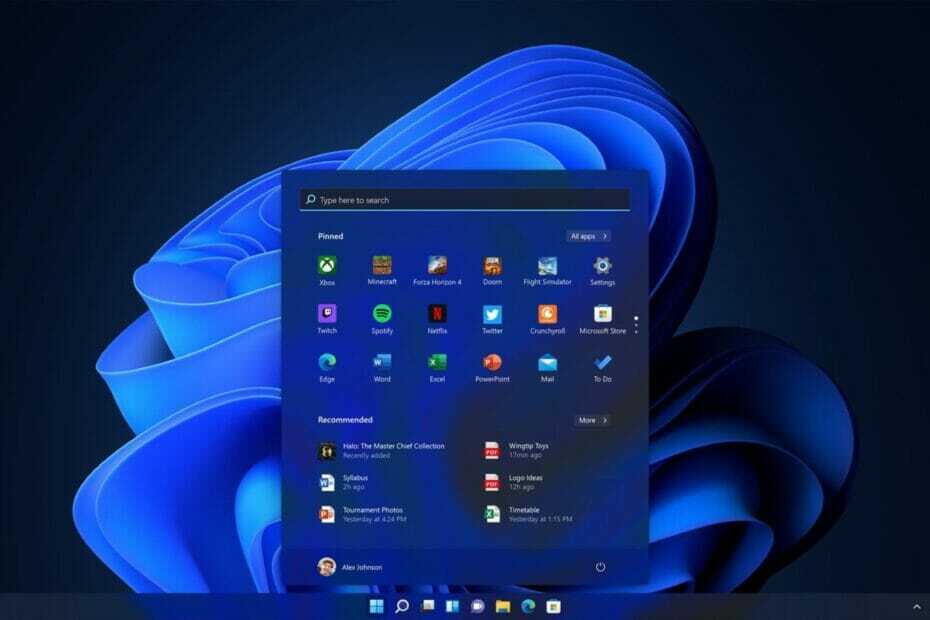Raadpleeg deze handleiding om effectieve oplossingen te vinden
- Er kan iets onverwachts misgaan met deze url-fout wanneer u probeert toegang te krijgen tot hyperlinks in de Outlook-app.
- Dit gebeurt meestal wanneer de browser die als standaard is ingesteld in Outlook, van uw pc wordt verwijderd.
- Het kiezen van de juiste standaardbrowser en het wissen van de Outlook-cache zou de fout moeten verhelpen.
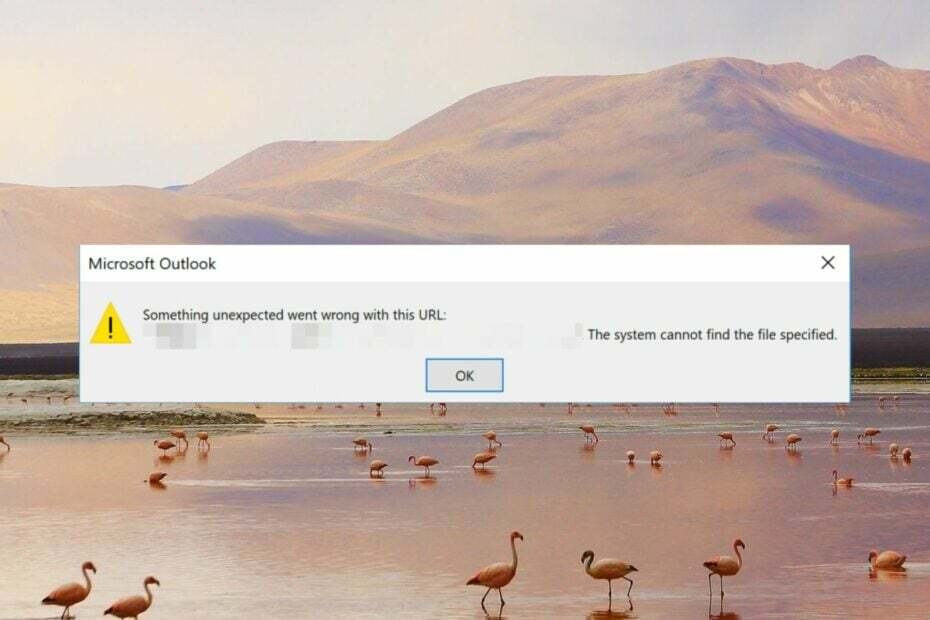
XINSTALLEREN DOOR OP HET DOWNLOADBESTAND TE KLIKKEN
- Download Fortect en installeer het op uw pc.
- Start het scanproces van de tool om te zoeken naar corrupte bestanden die de oorzaak van uw probleem zijn.
- Klik met de rechtermuisknop op Start reparatie zodat de tool het bevestigingsalgoritme kon starten.
- Fortect is gedownload door 0 lezers deze maand.
Verschillende Windows-gebruikers hebben gemeld dat ze geen toegang hebben tot hyperlinks in Microsoft Outlook en worden onderbroken door een foutmelding – Er is iets onverwachts misgegaan met deze URL:
De fout voorkomt zelfs dat u toegang krijgt tot de belangrijke Outlook-hyperlinks met behulp van de zoekfunctie op het bureaublad, wat lastig kan zijn. Maar maak je geen zorgen! We hebben u gedekt.
Waarom krijg ik de foutmelding Er ging iets onverwachts mis met deze URL?
Er zijn geen duidelijke aanwijzingen die kunnen aangeven wat de oorzaak is Er is iets onverwachts misgegaan met deze URL in Vooruitzichten. Enkele van de voor de hand liggende zijn echter als volgt:
- Onjuiste standaard browserinstellingen - Er is iets onverwachts misgegaan met deze URL-fout treedt op op een pc met meerdere web browsers en er is niet gekozen voor een standaard internetbrowser in Outlook.
- Conflicterende apps - Als u deze fout abrupt tegenkomt, is de kans groot dat een recent geïnstalleerde app hiermee in conflict komt MS-Outlook.
- Corrupte Outlook-profielen – Een probleem in uw Outlook-profiel u bent ingelogd, kan voorkomen dat u de hyperlinks in de Outlook-app bezoekt.
- Buggy Windows-updates - Veel gebruikers hebben gemeld dat ze het probleem begonnen te ervaren direct na het updaten van Windows, waardoor de registervermeldingen mogelijk zijn beschadigd.
- Minder opslagruimte - Outlook gooit over het algemeen de er is iets fout gegaan fout als uw pc niet genoeg RAM heeft om de opdracht uit te voeren.
Nu u weet welke problemen de betreffende fout veroorzaken, gaan we beginnen met het oplossen van problemen.
Hoe repareer ik iets onverwachts ging er mis met deze URL Outlook-fout?
We raden u aan deze eenvoudige tijdelijke oplossingen te proberen voordat u de onderstaande complexe oplossingen implementeert.
- Start Outlook en uw pc opnieuw op om het cachegeheugen te resetten.
- Verwijder de onlangs geïnstalleerde Windows-updates.
- Ruim het op zoek geschiedenis en corrupte browsercache van de huidige browser.
Probeer de volgende oplossingen als de bovenstaande trucs het probleem niet verhelpen.
1. Wijzig de standaardwebbrowser
- Start de Outlook-app op uw Windows-pc.
- Selecteer de Bestand menu bovenaan en kies Opties uit de linkerzijbalk.
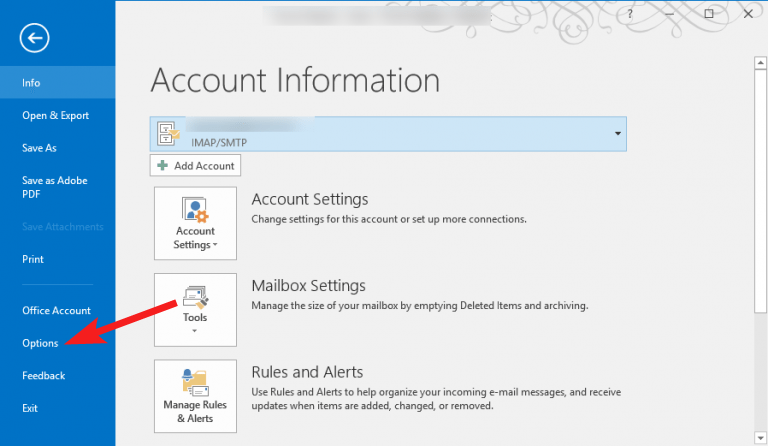
- Kies de Geavanceerd optie in de linkerzijbalk van de Outlook-opties raam.
- Scroll naar beneden naar de Koppeling afhandelen sectie aan de rechterkant en kies uw favoriete webbrowser in de Hyperlinks openen vanuit Outlook laten vallen.
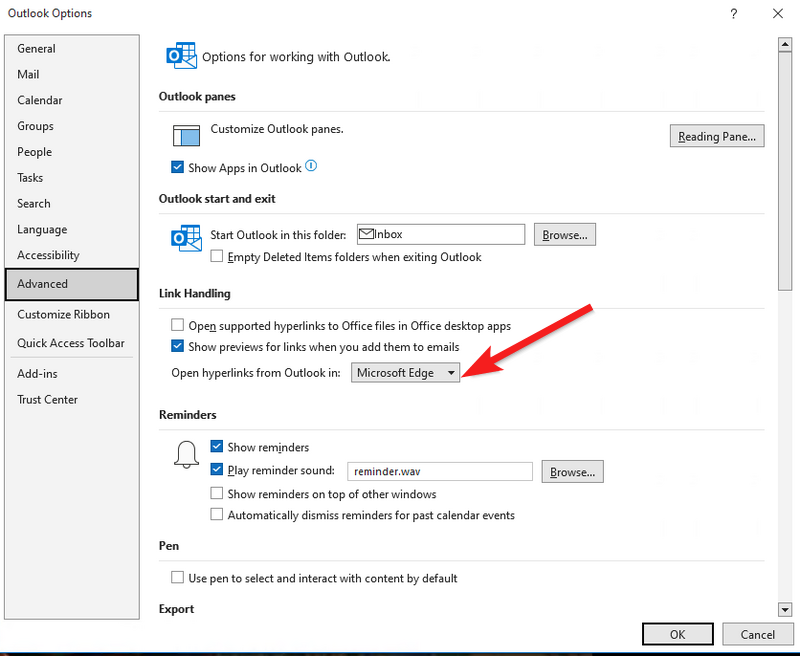
- Klik ten slotte op de OK om de wijzigingen op te slaan en Outlook af te sluiten.
U kunt ook de standaardbrowser wijzigen via de standaardprogrammafunctie van het configuratiescherm. Ga hiervoor naar Configuratiescherm > Programma's toevoegen en verwijderen > Standaardprogramma's > Uw standaardprogramma's instellen.
Expert-tip:
GESPONSORD
Sommige pc-problemen zijn moeilijk aan te pakken, vooral als het gaat om ontbrekende of beschadigde systeembestanden en opslagplaatsen van uw Windows.
Zorg ervoor dat u een speciale tool gebruikt, zoals Fortect, die uw kapotte bestanden scant en vervangt door hun nieuwe versies uit de repository.
Op dezelfde manier kunt u naar het gedeelte met standaardapps in de Windows-instellingen-app gaan om standaardapps in te stellen voor het verwerken van HTM- en HTML-bestandstypen.
2. Wis de Outlook-cache
- Gebruik de ramen + R snelkoppeling om de Loop dialoog venster.
- Typ of plak de volgende opdracht in het tekstvak en druk op de OK knop om toegang te krijgen tot de cachemap van Outlook.
%localappdata%\Microsoft\Outlook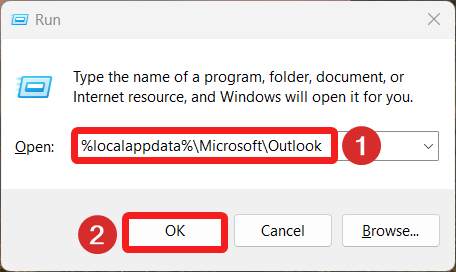
- Zoek naar de RoamCache map, klik er met de rechtermuisknop op en kies het Verwijderen optie in het contextmenu.
3. Start pc op in schone opstartstatus
- Gebruik de ramen + R snelkoppeling met behulp van de Loop dialoog venster. Typ de volgende opdracht in het tekstvak en druk op de OK knop.
msconfig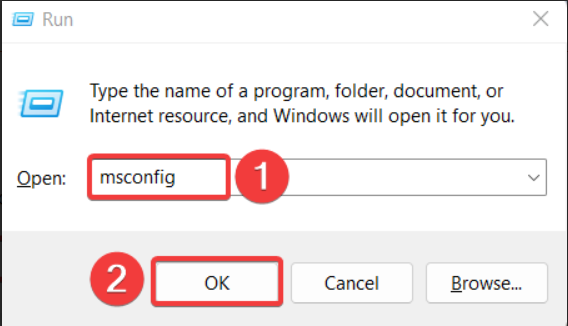
- Schakel het selectievakje uit voor Laad opstartitems en schakel de Systeemservices laden optie vooraf ingesteld in de Algemeen tabblad van de Systeem configuratie raam.

- Navigeer hierna naar de Diensten tabblad, schakelt u het selectievakje in dat voorafgaat aan het Verberg alle Microsoft diensten linksonder en druk op de Alles uitschakelen knop.
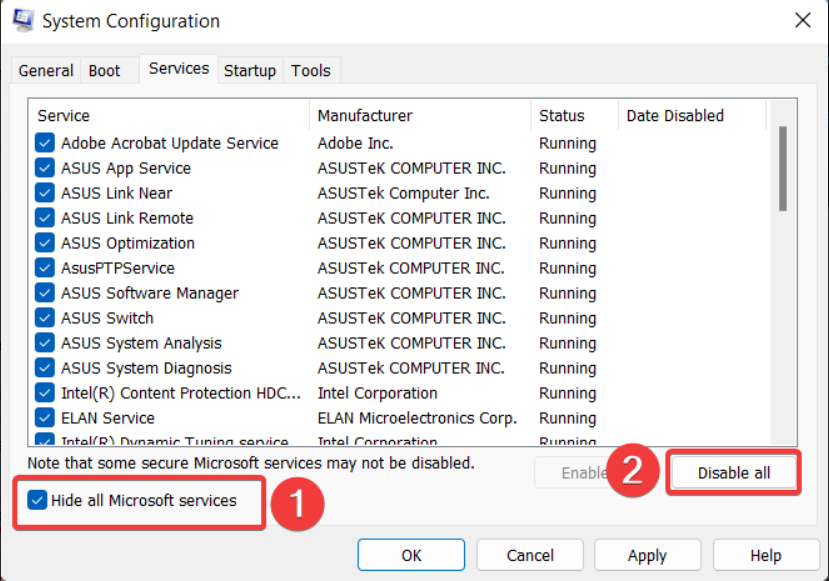
- Klik Toepassen om de wijzigingen op te slaan en OK om het venster Systeemconfiguratie te verlaten.
- Start nu uw computer opnieuw op om uw pc op te starten in de schone opstartstatus.
Probeer op de hyperlink te klikken in de schone opstartstatus. Als u geen fout tegenkomt, betekent dit dat sommige programma's van derden en achtergrondservices Outlook verstoren. U moet alle opstartservices een voor een opnieuw inschakelen om degene te identificeren die het probleem veroorzaakt en de apps te verwijderen die aan de service zijn gerelateerd.
4. Voer SFC- en DISM-scans uit
- druk de ramen sleutel type cmd in de zoekbalk bovenaan en klik op de Als administrator uitvoeren optie in de juiste resultatensectie.
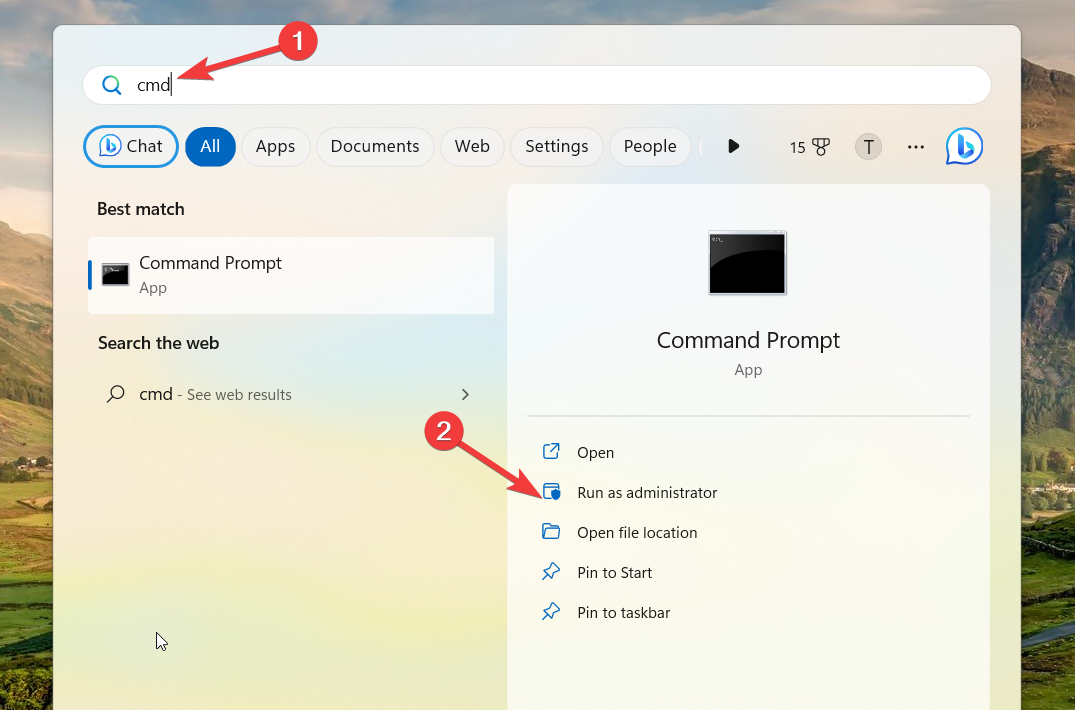
- Kiezen Ja op de Controle van gebruikersacties prompt om de opdrachtprompt met beheerdersrechten te starten.
- Typ of plak de volgende opdracht en druk op de Binnenkomen sleutel om de SFC scannen.
sfc/scannow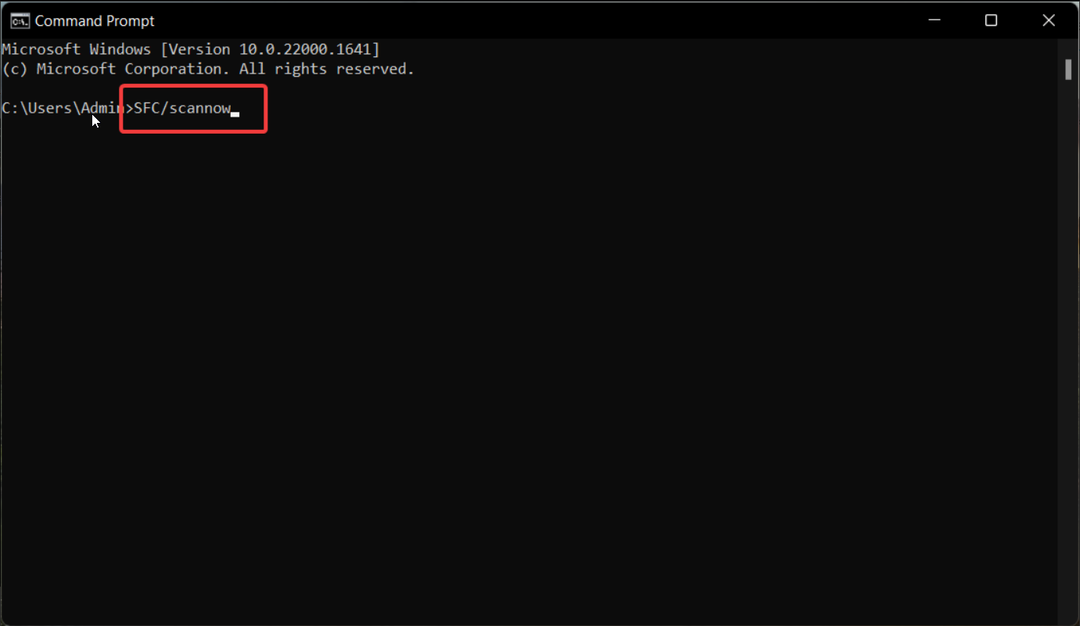
- Nadat de SFC-scan is voltooid, typt of plakt u de volgende opdracht om te beginnen met het scannen van de systeembestanden met de DISM-tool.
DISM.exe /Online /Cleanup-Image /Restorehealth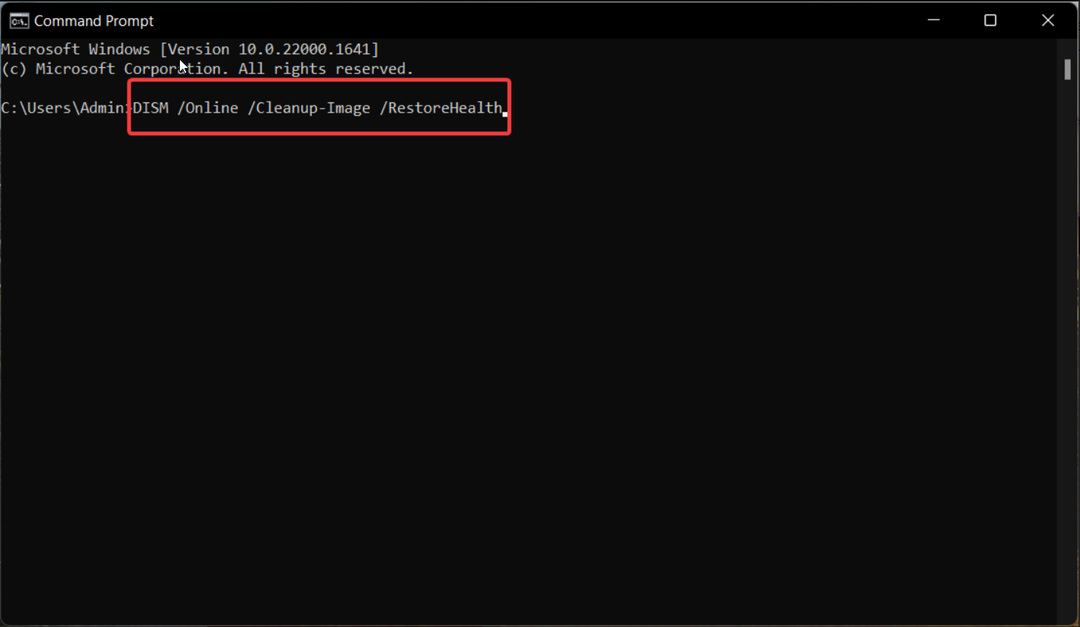
- Start nu uw pc opnieuw op en kijk of er iets onverwachts mis is gegaan met deze URL-fout is opgelost in MS Outlook.
De SFC- en DISM-tools herstellen de ontbrekende of corrupte beveiligde systeembestanden en afbeeldingen door ze te vervangen door de kopie in de cache die is opgeslagen in de gecomprimeerde map.
5. Systeemherstel uitvoeren
- Klik op de ramen pictogram om de Begin menukaart, type Maak een herstelpunt in de zoekbalk en klik op het relevante zoekresultaat.
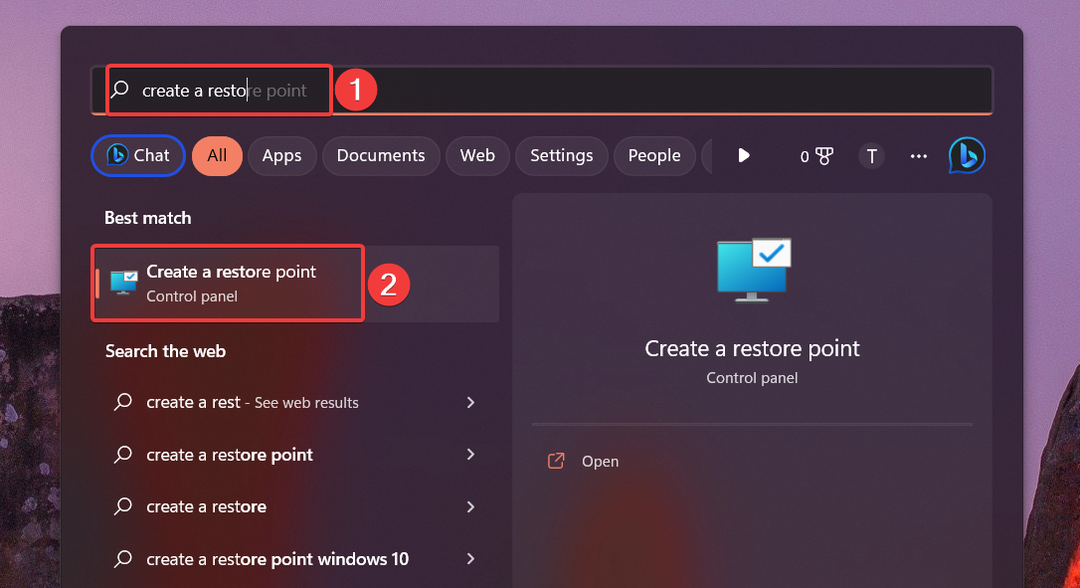
- druk de Systeemherstel knop in de Systeem beveiliging tabblad van de Systeem eigenschappen raam.
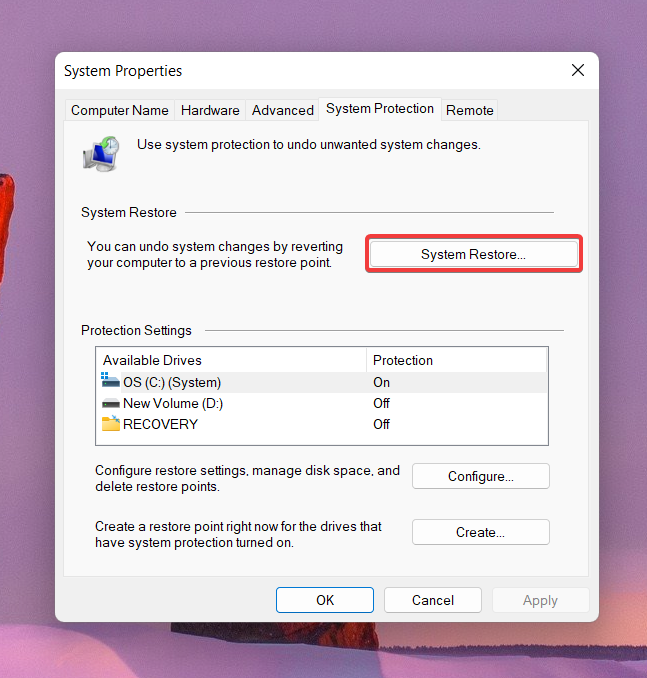
- U moet het gemaakte herstelpunt selecteren voordat u een grote Windows-update installeert of wanneer u gemakkelijk hyperlinks in Outlook kunt openen en kunt klikken Volgende.
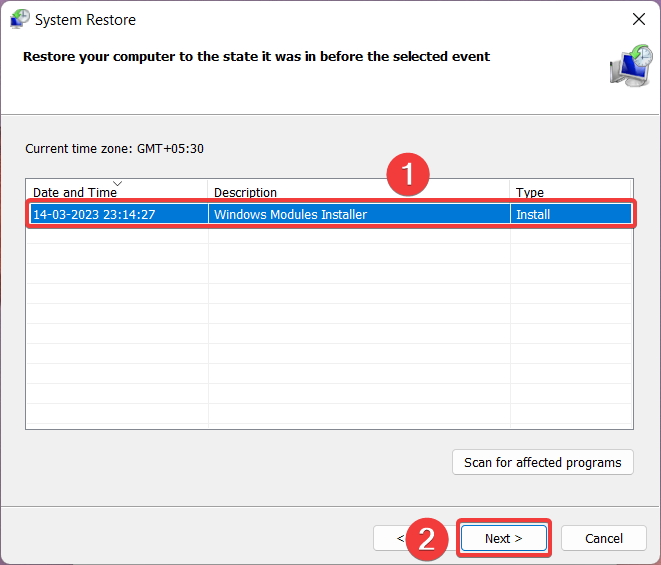
- Druk ten slotte op de Finish knop om het systeemherstelproces te starten.
Als u uw systeem herstelt naar een eerder tijdstip, worden de bugs en registervermeldingen verwijderd die het vermogen van uw browser om de hyperlinks vanuit Outlook te laden, verstoren.
Dat is alles! We hopen dat de oplossingen in deze handleiding de fout in Microsoft Outlook hebben opgelost. Als dit niet het geval is, wordt u aangeraden de Outlook-toepassing opnieuw op uw pc te installeren.
Misschien wilt u ook de Outlook-fout 500 als u de fout vaak tegenkomt bij het gebruik van de applicatie.
Als u vragen of suggesties voor ons heeft, kunt u deze in de opmerkingen hieronder plaatsen.
Nog steeds problemen?
GESPONSORD
Als de bovenstaande suggesties uw probleem niet hebben opgelost, kan uw computer ernstigere Windows-problemen ondervinden. We raden aan om een alles-in-één oplossing te kiezen zoals Fortect om problemen efficiënt op te lossen. Klik na de installatie gewoon op de Bekijken&Herstellen knop en druk vervolgens op Start reparatie.